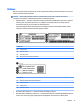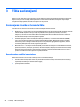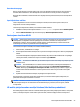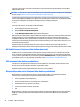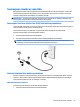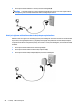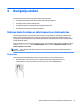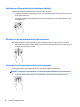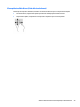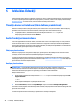User Guide - Windows 10
4 Navigācija ekrānā
Lai pārvietotos datora ekrānā, varat izmantot tālāk minētās iespējas.
●
Izmantojiet skārienžestus tieši datora ekrānā (tikai dažiem produktiem)
●
Izmantojiet skāriena žestus skārienpanelī
●
Izmantojiet tastatūru un papildu peli (pele iegādājama atsevišķi)
●
Izmantojiet kursorsviru (tikai dažiem produktiem)
Skāriena žestu lietošana uz skārienpaneļa un skārienekrāna
Izmantojot skārienpaneli, var pārvietoties datora ekrānā un vadīt rādītāju ar vienkāršiem skārienžestiem.
Varat arī lietot skārienpaneļa kreiso un labo pogu, tāpat kā jūs lietotu ārējās peles atbilstošās pogas. Lai
navigācijai izmantotu skārienekrānu (tikai dažiem produktiem), pieskarieties ekrānam tieši, izmantojot šajā
nodaļā aprakstītos žestus.
Varat arī pielāgot žestus un skatīt demonstrācijas par to, kā tie darbojas. Uzdevumjoslas meklēšanas lodziņā
ievadiet vadības panelis, atlasiet Vadības panelis un pēc tam atlasiet Aparatūra un skaņa. Sadaļā
Ierīces un printeri atlasiet Pele.
PIEZĪME. Ja nav norādīts citādi, skāriena žestus var lietot datora skārienpanelī vai skārienekrānā (tikai
dažiem produktiem).
Pieskāriens
Izmantojiet pieskāriena/dubultskāriena žestu, lai ekrānā atlasītu vai atvērtu kādu vienumu.
●
Norādiet ekrānā uz vienumu un pēc tam ar pirkstu pieskarieties skārienpaneļa zonai vai
skārienekrānam, lai vienumu atlasītu. Lai atvērtu vienumu, veiciet dubultskārienu.
Skāriena žestu lietošana uz skārienpaneļa un skārienekrāna 27